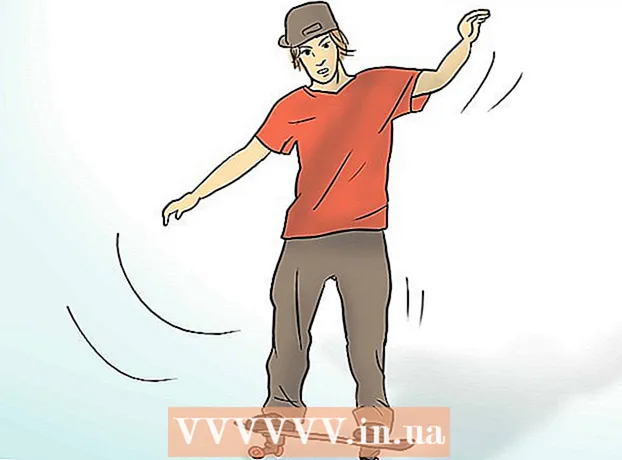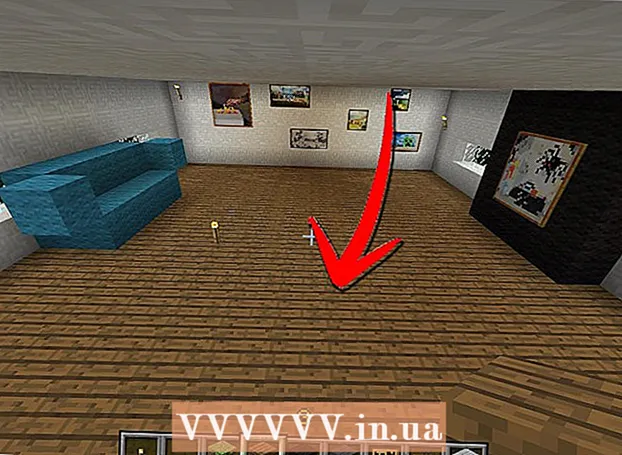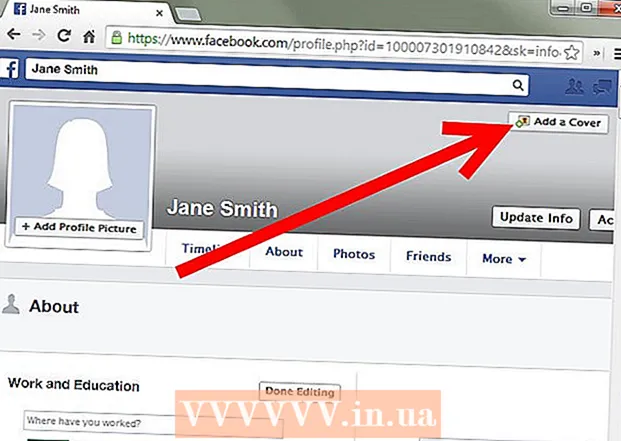Автор:
John Pratt
Жаратылган Күнү:
15 Февраль 2021
Жаңыртуу Күнү:
1 Июль 2024

Мазмун
- Басуу
- 2-ыкманын 1-ыкмасы: Үлгүнүн номерин текшериңиз
- 2ден 2-ыкма: Сериялык номерди текшериңиз
- Сунуштар
- Эскертүүлөр
Бул wikiHow сизге iPhone кандайча жаңыртылганын же жаңыланбагандыгын билүүгө үйрөтөт. Телефондо аппараттык көйгөй аныкталгандан кийин Apple же үчүнчү жактын сатуучусу тарабынан оңдолуп, кайра сатылса, iPhone "патч" деп эсептелет.
Басуу
2-ыкманын 1-ыкмасы: Үлгүнүн номерин текшериңиз
 Оңдолгон iPhone'дун жалпы мүнөздөмөлөрүн аныктаңыз. IPhone’дун жаңылангандыгын же жаңыртылбагандыгын көп учурда төмөнкү нерселерге көңүл бурсаңыз болот:
Оңдолгон iPhone'дун жалпы мүнөздөмөлөрүн аныктаңыз. IPhone’дун жаңылангандыгын же жаңыртылбагандыгын көп учурда төмөнкү нерселерге көңүл бурсаңыз болот: - Аксессуарлардын эскилиги жеткен же жок болуп жатат
- Айфондун өзүндөгү оюктар же чийиктер
- Таңгактар жок болуп жатат
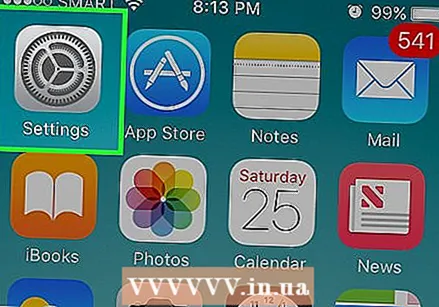 Ач
Ач 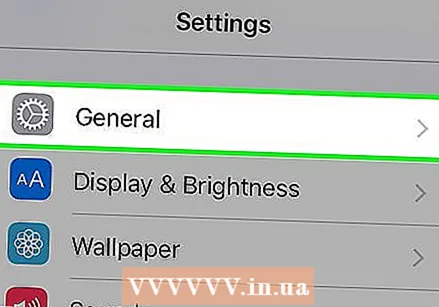 Басыңыз
Басыңыз 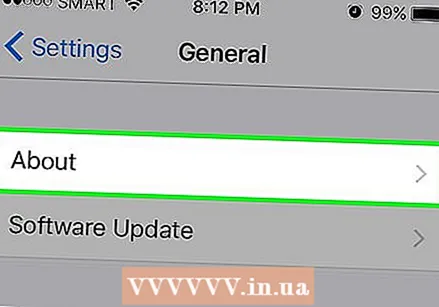 Басыңыз Маалымат. Бул "Жалпы" баракчанын жогору жагында.
Басыңыз Маалымат. Бул "Жалпы" баракчанын жогору жагында. 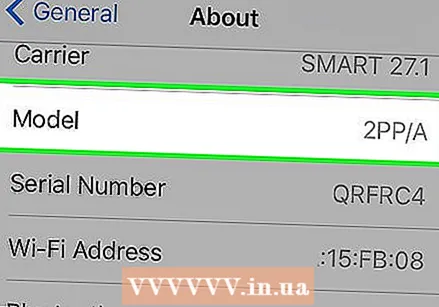 "Модель" бөлүмүнө ылдый жылдырыңыз. "Модель" сабынын оң жагында бир катар сандарды жана тамгаларды көрөсүз.
"Модель" бөлүмүнө ылдый жылдырыңыз. "Модель" сабынын оң жагында бир катар сандарды жана тамгаларды көрөсүз.  Сиздин iPhone оңдолгонун карап көрүңүз. Моделдин аталышындагы биринчи тамга сиздин iPhone'дун абалы кандай экендигин билдирет:
Сиздин iPhone оңдолгонун карап көрүңүз. Моделдин аталышындагы биринчи тамга сиздин iPhone'дун абалы кандай экендигин билдирет: - Эгерде биринчи тамга "M" же "P" болсо, анда телефонуңуз оригиналдуу (чекене) модель.
- Эгерде биринчи тамга "N" болсо, анда телефонуңуз Apple тарабынан жаңыланган.
- Эгерде биринчи тамга "F" болсо, анда телефонуңузду байланыш оператору же үчүнчү тараптын сатуучусу жаңылаган.
2ден 2-ыкма: Сериялык номерди текшериңиз
 Бул ыкманын эмнеге алып келерин түшүнүңүз. Эгер сиз сатып алган телефон мурунтан эле иштетилген болсо, анда ал сөзсүз түрдө жаңыланган дегенди билдирбейт; Бирок, бул телефон саткандарды "жаңы" деп балыктарга жуктуруп алат, чындыгында ал буга чейин колдонулуп келген.
Бул ыкманын эмнеге алып келерин түшүнүңүз. Эгер сиз сатып алган телефон мурунтан эле иштетилген болсо, анда ал сөзсүз түрдө жаңыланган дегенди билдирбейт; Бирок, бул телефон саткандарды "жаңы" деп балыктарга жуктуруп алат, чындыгында ал буга чейин колдонулуп келген. 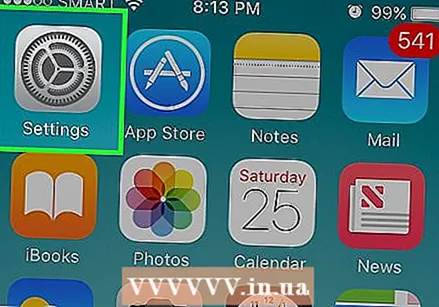 Ач
Ач 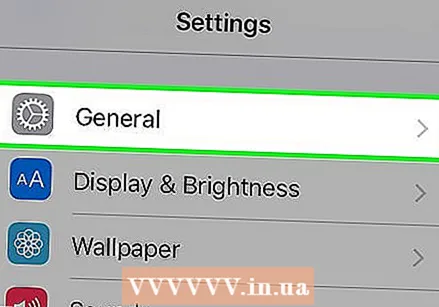 Басыңыз
Басыңыз 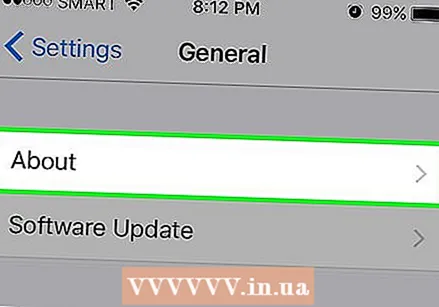 Басыңыз Маалымат. Бул "Жалпы" баракчанын жогору жагында.
Басыңыз Маалымат. Бул "Жалпы" баракчанын жогору жагында. 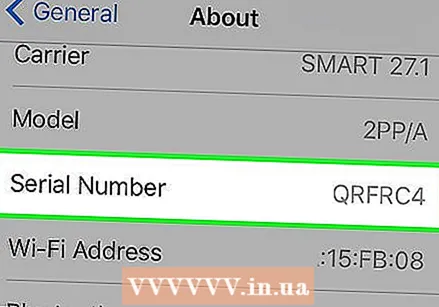 "Сериялык номер" бөлүмүнө жылдырып, көрүңүз. Бул жерден сандардын жана тамгалардын саптарын көрүшүңүз керек (мис., ABCDEFG8HJ84). Бул кодду Apple компаниясынын маалымат базасына киргизгендей кылып жазыңыз.
"Сериялык номер" бөлүмүнө жылдырып, көрүңүз. Бул жерден сандардын жана тамгалардын саптарын көрүшүңүз керек (мис., ABCDEFG8HJ84). Бул кодду Apple компаниясынын маалымат базасына киргизгендей кылып жазыңыз. 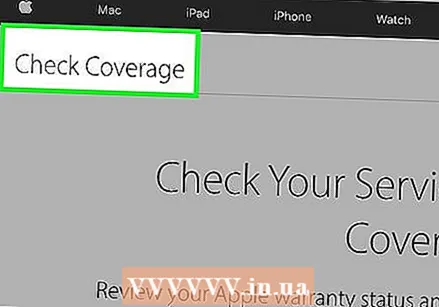 Apple компаниясынын веб-сайтын ачыңыз, анда колдоо көрсөтүүнүн камтылышын текшере аласыз. Компьютериңиздеги браузерден https://checkcoverage.apple.com/ дарегине өтүңүз. Ушул жерге сайтка iPhone'уңуздун сериялык номерин киргизип койсоңуз болот, ал буга чейин иштетилгенби же жокпу.
Apple компаниясынын веб-сайтын ачыңыз, анда колдоо көрсөтүүнүн камтылышын текшере аласыз. Компьютериңиздеги браузерден https://checkcoverage.apple.com/ дарегине өтүңүз. Ушул жерге сайтка iPhone'уңуздун сериялык номерин киргизип койсоңуз болот, ал буга чейин иштетилгенби же жокпу. 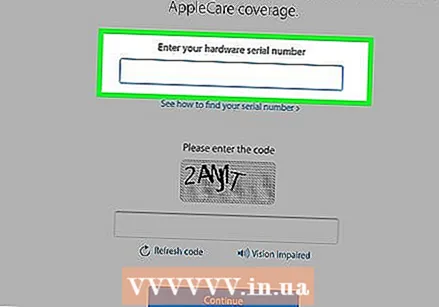 IPhone'уңуздун сериялык номерин киргизиңиз. IPhone'дун сериялык номерин "Камтууну текшерүү" барагынын ортосуна текст талаасына киргизиңиз.
IPhone'уңуздун сериялык номерин киргизиңиз. IPhone'дун сериялык номерин "Камтууну текшерүү" барагынын ортосуна текст талаасына киргизиңиз. 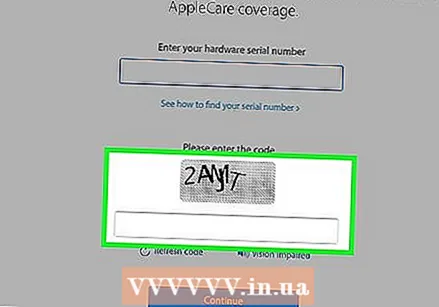 Текшерүү кодун киргизиңиз. Төмөндөгү текст талаасына шифрленген сүрөттө көргөн кодду киргизиңиз. Сиз зыяндуу программа эмес экениңизди текшерүү үчүн ушул кодду киргизишиңиз керек.
Текшерүү кодун киргизиңиз. Төмөндөгү текст талаасына шифрленген сүрөттө көргөн кодду киргизиңиз. Сиз зыяндуу программа эмес экениңизди текшерүү үчүн ушул кодду киргизишиңиз керек. 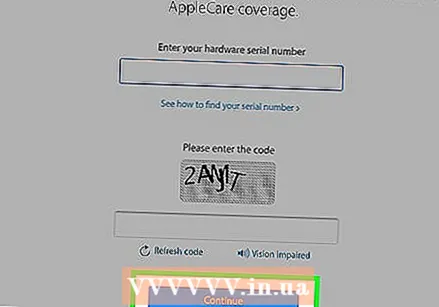 Чыкылдатуу Улантуу. Бул сизди Телефонуңуздун диагностика барагына алып барат.
Чыкылдатуу Улантуу. Бул сизди Телефонуңуздун диагностика барагына алып барат.  IPhone'уңуздун абалын көрүңүз. Эгер телефон жапжаңы болсо, анда баракчанын жогору жагында "Бул телефон дагы эле иштетиле элек" сыяктуу нерсени көрө аласыз.
IPhone'уңуздун абалын көрүңүз. Эгер телефон жапжаңы болсо, анда баракчанын жогору жагында "Бул телефон дагы эле иштетиле элек" сыяктуу нерсени көрө аласыз. - Эгер телефон мурунтан эле иштетилгенин аныктасаңыз жана сатуучу аны жаңы деп сатууга аракет кылып жатса, анда сиз башка бирөөдөн сатып алышыңыз керек болот.
Сунуштар
- Эгер iPhone үчүнчү тарап тарабынан жаңыланган болсо, анда iPhone'дун абалын аныктоо үчүн таңгакты ориентир катары колдоно албайсыз.
- "Жаңыланган" деген сөз "сапатсыз" дегенге окшобойт, кээде Apple түзмөктөрү кийинчерээк кичинекей жабдыктын оңдолушунан улам, "оңдолгон" деп эсептелет, жөндөө анчалык деле болбосо дагы.
Эскертүүлөр
- Айфонду сатып алууну каалаган сайтты сатуу эрежелерин жана шарттарын чыныгы сатып алуудан мурун карап чыгыңыз.